Funzioni di Quick Printing Tool
Quick Printing Tool può essere utilizzato sul desktop di Windows.
Quick Printing Tool Layout della schermata
Questa sezione descrive le schermate di Quick Printing Tool. Avviando Quick Printing Tool da List, sul desktop di Windows viene visualizzata un'icona come quella raffigurata di seguito. È possibile impostarlo in modo da visualizzare apposite icone in base allo stato delle periferiche e dei lavori.
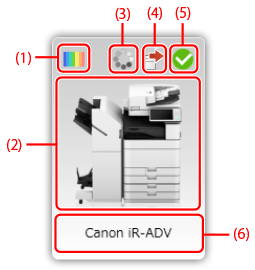
|
(1) Icona della modalità colore
|
L'icona visualizza il supporto della modalità a colori/bianco e nero da parte delle periferiche. Può essere nascosta.
|
|
(2) Icona della periferica
|
Icona della periferica. Per impostazione predefinita, per Quick Printing Tool viene visualizzata l'icona standard, che può essere sostituita con un'immagine a piacere.
|
|
(3) Icona di conversione
|
L'icona viene visualizzata quando si converte un documento.
|
|
(4) Icona di stato dei lavori
|
Quest'icona visualizza lo stato dei lavori. Viene visualizzata solo durante il monitoraggio.
|
|
(5) Icona di stato della periferica
|
Quest'icona visualizza lo stato della periferica. Viene visualizzata solo durante il monitoraggio.
|
|
(6) Nome della periferica
|
Visualizza il nome della periferica. Può essere modificata o nascosta se necessario.
|
|
NOTA
|
|
Quick Printing Tool è diverso da Printer Monitor perché monitora lo stato delle periferiche soltanto quando si posiziona il puntatore del mouse sull'applicazione. Se trascorrono 30 secondi, l'icona di stato della periferica viene nascosta.
|
Menu disponibili da Quick Printing Tool
Questa sezione descrive gli elementi del menu visualizzati in Quick Printing Tool e List.
Menu di Quick Printing Tool
Le voci di menu visualizzate quando si fa clic con il pulsante destro del mouse su Quick Printing Tool sono le seguenti:
|
[Visualizza registro lavori]
|
Visualizza l'[Elenco registro]. È possibile controllare il registro dalle schede [Stampati], [Fax inviati] e [Fax ricevuti].
|
|
[List for Quick Printing Tool]
|
Visualizza [List for Quick Printing Tool].
|
|
[Impostazioni dettagliate]
|
Visualizza [Impostazioni dettagliate per imageRUNNER ADVANCE Desktop Quick Printing Tool].
|
|
[Visualizza sempre su fronte]
|
Visualizza Quick Printing Tool sempre in primo piano.
|
|
[Visualizza IU remota]
|
Visualizza l'Interfaccia utente remota.
|
|
[Utilizzo di Quick Printing Tool]
|
Visualizza [Utilizzo di imageRUNNER ADVANCE Desktop Quick Printing Tool].
|
|
[Verifica la licenza]
|
Visualizza [Verifica la licenza].
|
|
[Nascondi]
|
Nasconde Quick Printing Tool.
|
|
NOTA
|
|
[Verifica la licenza] viene visualizzato solo se l'autenticazione di Desktop non è stata conclusa, indicando il numero di giorni rimanenti nel periodo di prova. Per informazioni sul metodo di autenticazione della licenza, vedere la Guida alla autenticazione della licenza.
È anche possibile fare doppio clic nella schermata Quick Printing Tool per visualizzare [Utilizzo di imageRUNNER ADVANCE Desktop Quick Printing Tool].
|
Le voci del menu a comparsa visualizzate quando si trascina un documento su Quick Printing Tool sono le seguenti:
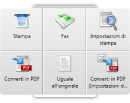
|
[Stampa]
|
Visualizza la schermata per specificare il modello da utilizzare per la stampa.
|
|
[Fax]
|
Visualizza [Impostazioni invio fax].
|
|
[Impostazioni di stampa]
|
Avvia Desktop Editor e visualizza un'anteprima di stampa.
|
|
[Converti in PDF]
|
Converte il documento originale in PDF.
|
|
[Modello di impostazioni di stampa]
|
Avvia la stampa con il modello impostato nell'[Elenco modelli di impostazioni di stampa].
|
|
[Converti in PDF (Impostazioni dettagliate)]
|
Converte il documento in PDF con le impostazioni specificate in [Impostazioni dettagliate per documento PDF].
|
Elementi di List
I seguenti elementi sono visualizzati in List.
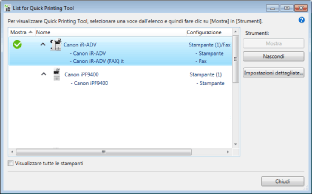
|
[Mostra]
|
Indica lo stato di visualizzazione di Quick Printing Tool.
|
|
[Nome]
|
Visualizza il nome di Quick Printing Tool e della periferica assegnata a Quick Printing Tool. È possibile cambiare la periferica assegnata a Quick Printing Tool. Per alternare la visualizzazione dell'elenco delle periferiche assegnate a Quick Printing Tool, fare clic su
|
|
[Configurazione]
|
Visualizza il tipo e il numero di periferiche assegnate in List. Per ordinare l'elenco, fare clic su [Configurazione].
|
|
[Strumenti]
|
Visualizza/nasconde Quick Printing Tool selezionato in List.
|
|
[Mostra]
|
Visualizza Quick Printing Tool selezionato in List.
|
|
[Nascondi]
|
Nasconde Quick Printing Tool selezionato in List.
|
|
[Impostazioni dettagliate]
|
Visualizza [Impostazioni dettagliate per imageRUNNER ADVANCE Desktop Quick Printing Tool], che consente di configurare la configurazione di base, il menu, la visualizzazione, le impostazioni di monitoraggio, ecc. di Quick Printing Tool.
|
|
[Visualizzare tutte le stampanti]
|
Visualizza tutte le stampanti e i fax in List.
|
|
[Utilizzo di Quick Printing Tool]
|
Visualizza [Utilizzo di imageRUNNER ADVANCE Desktop Quick Printing Tool] facendo clic su
|
|
NOTA
|
|
Per informazioni sulla configurazione di Quick Printing Tool, vedere la seguente sezione.
Per impostazione predefinita, in List vengono visualizzati solo le stampanti e i fax Canon. Selezionare la casella di controllo [Visualizzare tutte le stampanti] per visualizzare tutte le stampanti, comprese quelle di produttori diversi da Canon. Alcune funzioni non sono disponibili se una stampante non prodotta da Canon è visualizzata come Quick Printing Tool.
|
Funzioni principali di Quick Printing Tool
Le funzioni principali di Quick Printing Tool sono le seguenti:
Monitoraggio delle stampanti registrate
Monitoraggio dei lavori di stampa/trasmissione dei fax
Monitoraggio dei lavori di ricezione fax
Stampa/invio di fax
Visualizzazione delle anteprime di stampa in Desktop Editor
Conversione di documenti in file PDF
|
Monitoraggio dello stato delle stampanti o dei fax registrati
|
Posizionando il puntatore del mouse su Quick Printing Tool, lo stato delle periferiche viene monitorato e visualizzato con un'icona. In questo modo è possibile controllare lo stato delle periferiche esterne.
|
|
Monitoraggio dei lavori di stampa/trasmissione dei fax
|
Quick Printing Tool visualizza i registri dei lavori di stampa/trasmissione dei fax nella finestra [Elenco registro]. I risultati dei lavori di stampa e di trasmissione fax possono essere notificati tramite la Barra delle applicazioni o messaggi di conferma.
|
|
Monitoraggio dei lavori di ricezione fax
|
Quick Printing Tool visualizza i registri di ricezione dei fax dei lavori ricevuti tramite periferiche esterne nella finestra [Elenco registro]. Inoltre, è possibile impostare la notifica dei risultati di ricezione dei fax mediante messaggio di conferma o segnalazione acustica.
|
|
Stampa/invio di fax
|
Trascinare un documento/una cartella su Quick Printing Tool per eseguire la stampa o inviare un fax. Per la stampa, è anche possibile utilizzare i modelli di stampa registrati in Desktop Editor.
|
|
Visualizzazione delle anteprime di stampa in Desktop Editor
|
Trascinare un documento o una cartella su Quick Printing Tool per avviare Desktop Editor e visualizzare un'anteprima di stampa.
|
|
Conversione di documenti in file PDF
|
Trascinare un documento su Quick Printing Tool per convertirlo in PDF.
|